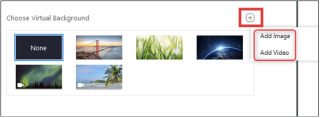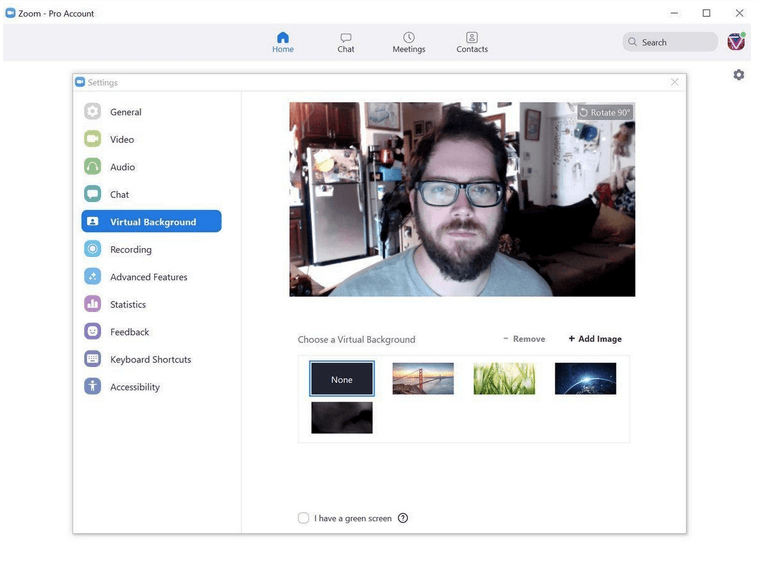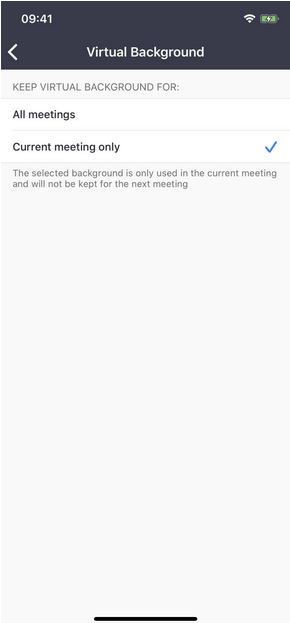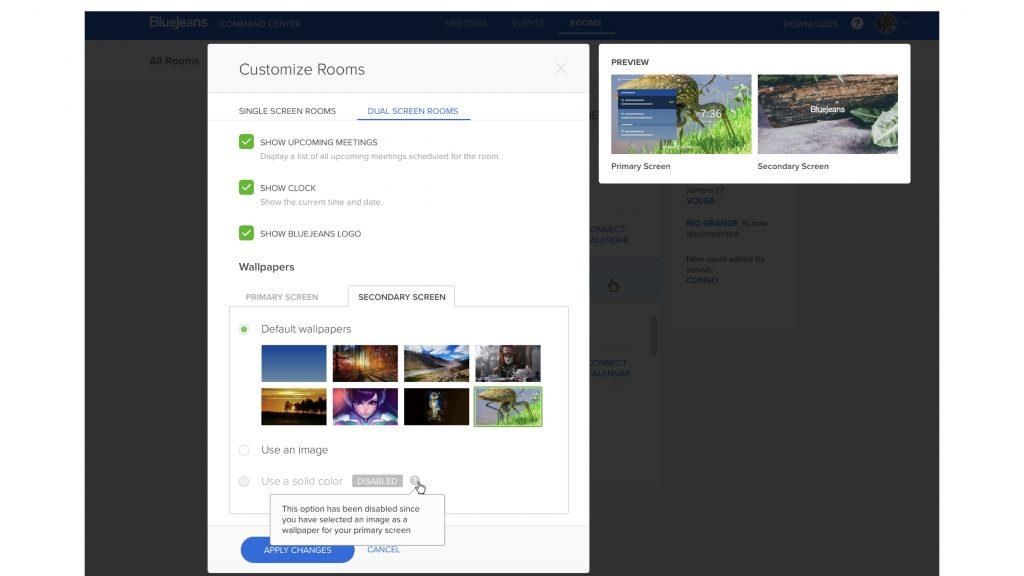U kunt eenvoudig de achtergrond wijzigen wanneer u deelneemt aan een videoconferentiegesprek op Zoom , Cisco Webex , Skype , Blue Jeans , Microsoft Teams
De nieuwe uitbraak van het coronavirus, ook bekend als COVID-19, heeft tegenwoordig veel meer mensen gedwongen thuis te werken . Hoewel werken op afstand misschien heel eenvoudig klinkt, is het tegelijkertijd essentieel om professioneel te blijven, zelfs als uw omgeving er niet hetzelfde uitziet.
Bekijk deze beruchte video die laat zien; er is altijd een kans op verlegenheid tijdens een videoconferentiegesprek vanuit huis. Realiseer je eens hoe deze vader zich voelt wiens kinderen de kamer binnenkwamen terwijl hij een live BBC-interviewvideogesprek voerde!
Maar als je Zoom toevallig gebruikt voor online vergaderingen , kun je je rommelige omgeving verbergen met een virtuele achtergrond. Dit voegt een professionele touch toe en verbergt de rommel om je heen. Dus, in plaats van speelgoed van de vloer te verwijderen of die enorme stapel kleren op je bed te verplaatsen, maak je gebruik van Zoom's virtuele achtergrondfunctie om de echte rommel achter je te verbergen.
Verander uw achtergrond tijdens videoconferentiegesprekken
Hoe een virtuele achtergrond in de Zoom-app op pc / Mac in te stellen?
Zoom- videoconferentieprogramma's zijn tegenwoordig een van de populaire oplossingen voor kantoormedewerkers. Je moet het meeste uit de geweldige tools halen die je volgende videogesprek naadloos en professioneel kunnen maken .
Zo kun je je rommelige werkruimte thuis omtoveren tot iets professioneels:
STAP 1- Als je dit leest, is de kans groot dat je de Zoom-app al op je apparaat hebt geïnstalleerd, zo niet, volg dan deze link om Zoom te downloaden.
STAP 2- Zodra u de Zoom-toepassing hebt ingesteld, start u het videoconferentieprogramma en klikt u op de optie Instellingen, het is als een tandwielpictogram in de rechterbovenhoek van uw venster.
STAP 3- Kies in het linkerdeelvenster van het venster Instellingen de optie "Virtuele achtergrond".
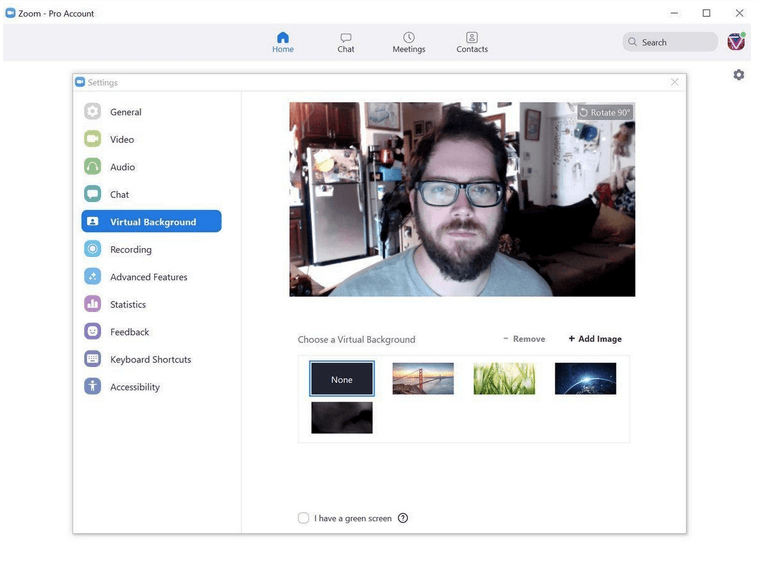
STAP 4- Zodra u de optie selecteert, verschijnt er een schermvoorbeeld met uw huidige achtergrond voor u samen met de optie '90 graden draaien'.
STAP 5- Net onder het schermvoorbeeld ziet u een beperkte selectie van virtuele achtergronden waaruit u kunt kiezen. U ziet ook opties zoals - "Ik heb een groen scherm" en "Mijn video spiegelen".
Als je het videogesprek voert met een blinde muur erachter, kies dan voor de eerste optie om de kwaliteit van je ingestelde virtuele achtergrond aanzienlijk te verbeteren. Je kunt de laatste optie kiezen om te implementeren wat het zegt, de video spiegelen.
STAP 6- Kies de virtuele achtergrond van uw keuze en zal onmiddellijk als achtergrond verschijnen.
Beste deel? Als je op de een of andere manier niet tevreden bent met de opties voor virtuele achtergronden door de Zoom-app , kun je ongetwijfeld de achtergrondafbeelding wijzigen met iets naar keuze.
STAP 7 – Om uw favoriete virtuele achtergrond toe te voegen, klikt u op het (+) pictogram in hetzelfde virtuele achtergrondselectievenster. Kies in de snelle pop-up de optie 'Afbeelding toevoegen' of 'Video toevoegen'.
STAP 8- Nu wordt u naar de Verkenner geleid, of als u Mac gebruikt, gaat u naar de Finder. Navigeer gewoon naar de locatie waar uw gewenste achtergrond is opgeslagen.
STAP 9- Selecteer de afbeelding of video van uw keuze en klik op de knop Openen.
STAP 10- Het geselecteerde multimediabestand wordt automatisch toegepast. Zorg ervoor dat de afbeelding die u gebruikt een hoge resolutie heeft, zodat deze de kwaliteit niet belemmert tijdens uw onlinevergadering of videoconferentiegesprek .
Hoe u uw achtergrond kunt verbergen tijdens zoomvergaderingen op de iPhone
Welnu, het proces is vrij eenvoudig om een virtuele achtergrond in te stellen terwijl Zoom belt met een iPhone-apparaat; alles wat je moet doen is:
STAP 1- Start de Zoom-app op uw iOS-apparaat en tik op de knop Meer.
STAP 2- Druk op de knop Virtuele achtergrond en kies uit de gratis voorbeelden van de Zoom -app voor videoconferenties . Opties zijn veel te beperkt op de iPhone in vergelijking met de Zoom-desktopversie. U kunt echter altijd de aangepaste achtergrond van uw keuze instellen!
STAP 3- Standaard blijft de nieuw ingestelde virtuele achtergrond hetzelfde voor elke Zoom-vergadering waaraan u in de toekomst deelneemt. Dus wanneer u de instelling voor aankomende vergaderingen wilt wijzigen, doet u het volgende.
- Vanuit de navigatiebalk > Instellingen > Vergaderingen > Virtuele achtergrond behouden voor > Kies een optie uit "Alle vergaderingen" of "Alleen huidige vergadering".
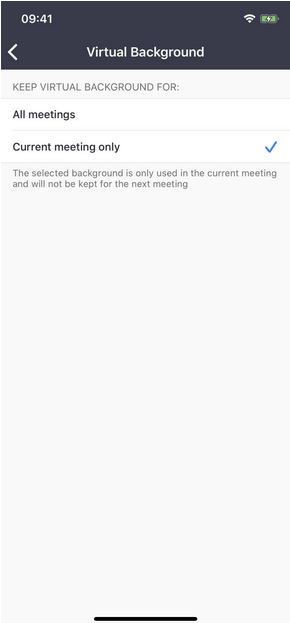
Dat is het. Je hebt nu een virtuele achtergrond in de Zoom meeting app!
Op zoek naar meer virtuele achtergrondopties?
Welnu, de Zoom-vergader- app is onmiskenbaar de meest favoriete en populaire keuze om online vergaderingen, groepschats en andere zakelijke samenwerkingen te doen. Er zijn echter nog maar weinig videochattools die de mogelijkheid bieden om virtuele achtergronden in te stellen en de rommel om je heen te verbergen tijdens een telefonische vergadering .
1. Skype
Uw achtergrond verbergen tijdens virtuele vergaderingen met Skype:
- Klik tijdens een Skype-videogesprek met de rechtermuisknop op uw camerafeed en kies de optie 'Mijn achtergrond vervagen' in het pop-upmenu.
2. Cisco Webex
Uw achtergrond verbergen tijdens virtuele vergaderingen met Cisco Webex:
- Ga naar Instellingen en kies een van de vooraf geladen afbeeldingen of selecteer een aangepaste afbeelding uit uw afbeelding. U kunt zelfs de achtergrond vervagen om afleiding tijdens een telefonische vergadering te voorkomen.
3. Blauwe spijkerbroek
Uw achtergrond verbergen tijdens virtuele vergaderingen met Blue Jeans:
- Open het Command Center en verander de achtergrond voor kamers.
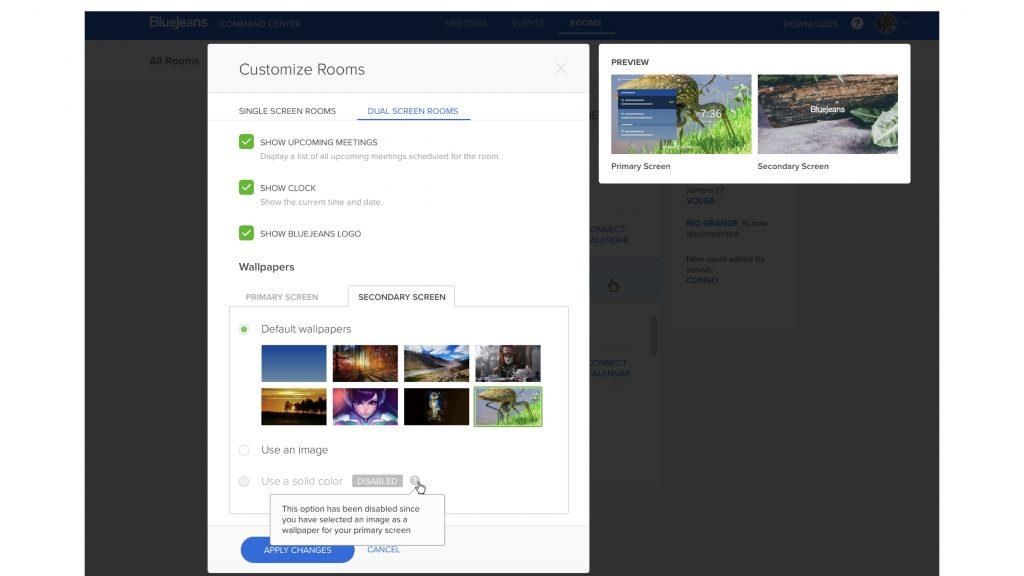
4. Microsoft Teams
Uw achtergrond verbergen tijdens virtuele vergaderingen met Microsoft Teams:
- Druk tijdens een gesprek op de CTRL+SHIFT+P-knoppen > druk op het ellipspictogram van de vergaderopties z7 selecteer de optie Mijn achtergrond vervagen.
Inpakken
Dus de volgende keer dat je merkt dat je een snel videogesprek bijwoont, maskeer je echte achtergrond met een aantal vooraf gedefinieerde thema's met behulp van de Zoom -app voor videoconferenties . Dus, welke app voor videoconferenties heb je gebruikt voor het houden van online vergaderingen? Laat hieronder een reactie achter en laat het ons weten!